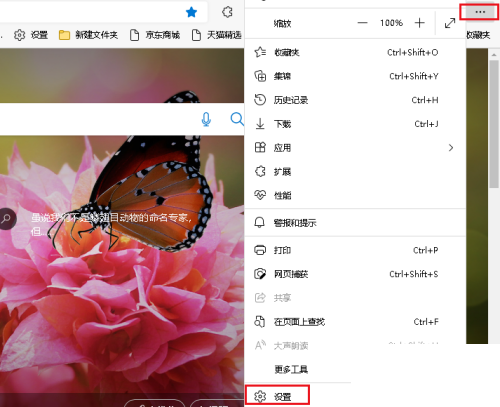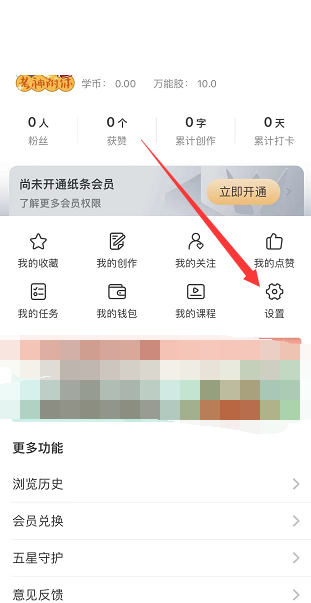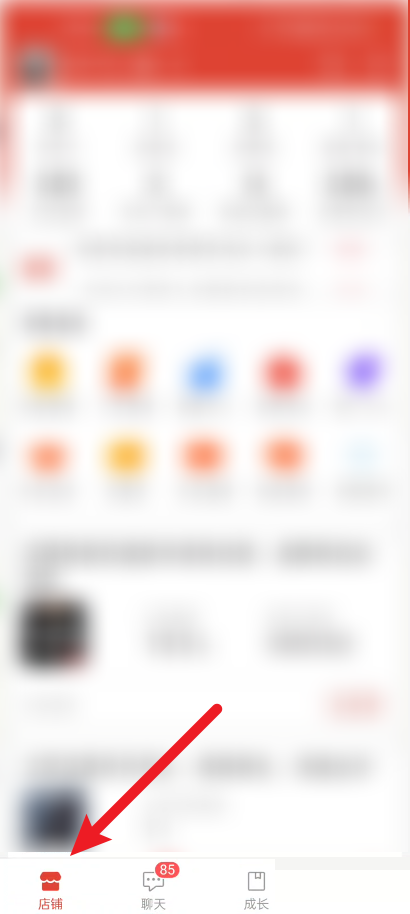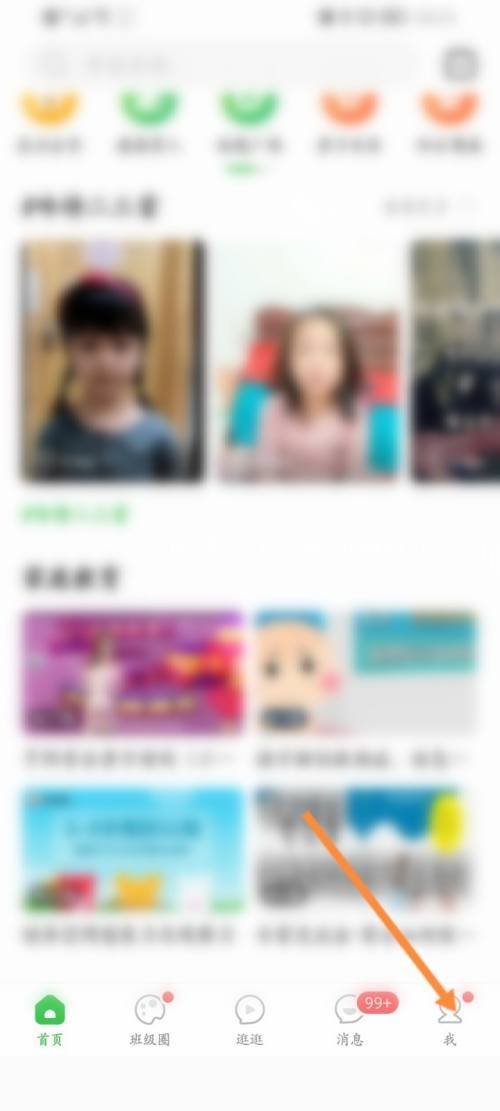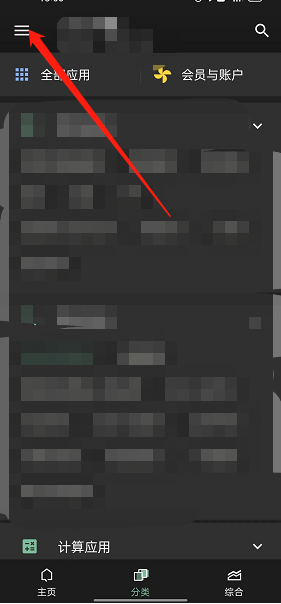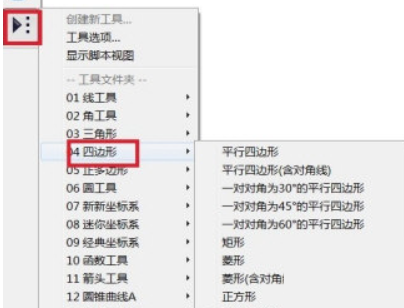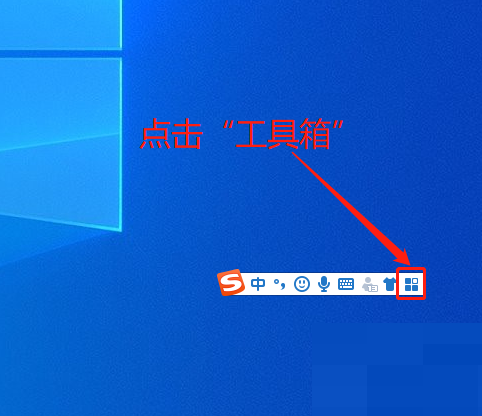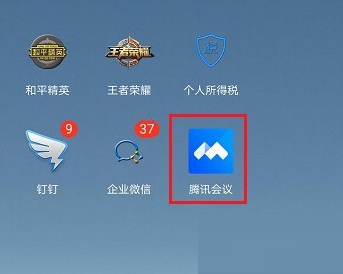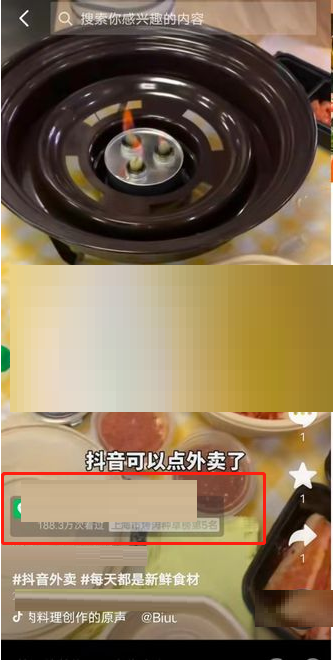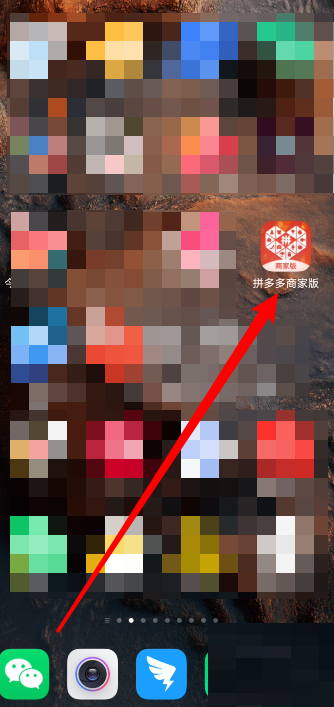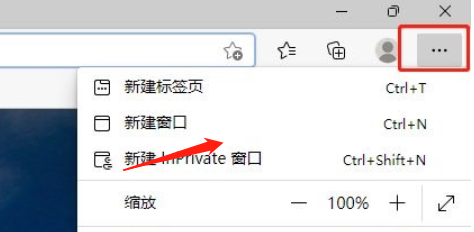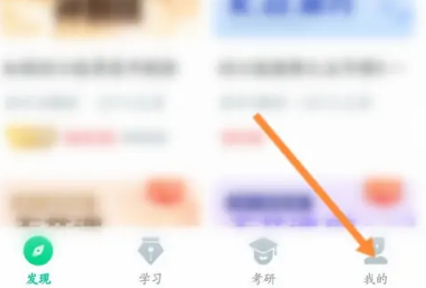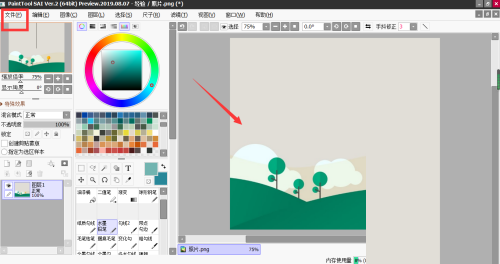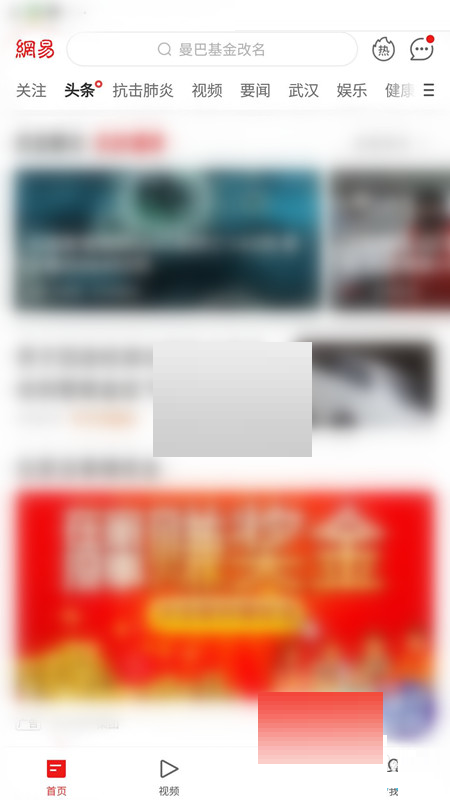有的小伙伴会问CrystalDiskInfo怎么设置开机自动运行延迟时间,下面小编就为大家详细的介绍一下,想知道的话就来看看吧,相信一定会帮到你们的。
CrystalDiskInfo怎么设置开机自动运行延迟时间?CrystalDiskInfo设置开机自动运行延迟时间教程
1、首先点击“CrystalDiskInfo”。
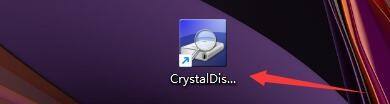 2、然后在“CrystalDiskInfo”窗口中,点击“功能”。
2、然后在“CrystalDiskInfo”窗口中,点击“功能”。
 3、在弹出下拉栏中,点击“高级设置”。
3、在弹出下拉栏中,点击“高级设置”。
 4、接着在弹出右侧栏中,点击“开机自动运行后延迟”。
4、接着在弹出右侧栏中,点击“开机自动运行后延迟”。
 5、最后在弹出右侧栏中,选择开机自动运行后延迟时间,如:点击“30秒”即可。
5、最后在弹出右侧栏中,选择开机自动运行后延迟时间,如:点击“30秒”即可。
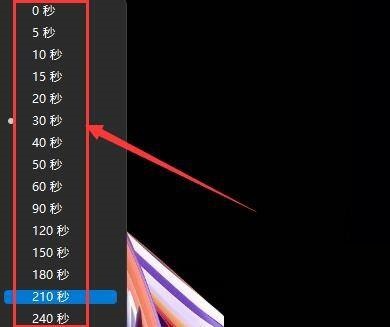 希望此教程能帮到大家!更多教程请关注下载之家!
希望此教程能帮到大家!更多教程请关注下载之家!
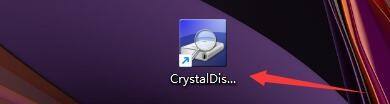 2、然后在“CrystalDiskInfo”窗口中,点击“功能”。
2、然后在“CrystalDiskInfo”窗口中,点击“功能”。
 3、在弹出下拉栏中,点击“高级设置”。
3、在弹出下拉栏中,点击“高级设置”。
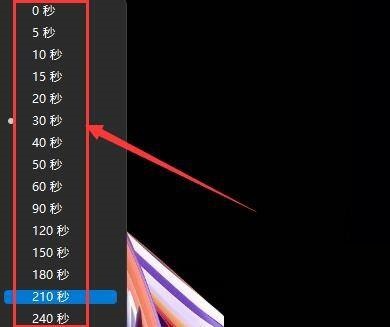 希望此教程能帮到大家!更多教程请关注下载之家!
希望此教程能帮到大家!更多教程请关注下载之家!